自学案例节选自某乎
1:圆孔、矩形衍射、双缝干涉与自定义孔径面型应用分析
讨论一些基本的光学衍射、干涉现象,在加深对光学知识理解的同时,重点介绍一下自定义孔径的用法,主要是为了对软件的运用更为了解,并不针对某种具体应用。
与衍射、干涉有关的一些基本现象,常见的名词包括圆孔衍射、矩空衍射、单缝衍射、双缝干涉、爱里斑、泊松亮斑等等。
圆孔的衍射比较简单,也是与爱里斑形成比较关系密切的。圆孔衍射其实是在光学系统中普遍存在的,镜片的尺寸、系统的孔径都是产生圆孔衍射的条件。只不过,通常的孔径都足够大,衍射级次之间的对比度很高,或者说能量集中度很高。导致难以区分或观测。但是,在数学形式上,衍射是一直都存在的,举个简单的例子加以演示。

图1 镜头数据编辑器LDE数据列表
如图1所示,输入镜头面型数据。系统结构主要包含一个光阑面和一个理想透镜,理想透镜的焦距 可随意设定,这里设为50mm即可,像面位置放在理想透镜的焦平面上。光阑位置距离理想透镜为5000mm,即大约为理想透镜焦距的100倍。这样,光阑的成像位置基本就在透镜的焦平面附近,虽然对于圆孔衍射来说,光阑的位置其实不太重要,因为入瞳光束也为圆形(且物面在无穷远),但对于其他形状的光阑来说,某些情况下可能还是有影响,以防万一。
系统参数设置中,入瞳直径设为4mm,其他默认即可,在镜头数据列表中,表面2为光阑面,在面型参数设置中,将孔径类型设为圆形孔径,最小孔径为0,最大圆孔半径为1mm,如图2所示。也就是说,通常要把光阑的孔径设为小于入瞳直径的尺寸,但又不能太小,否则可能会因为计算时采样太小而导致结果失真。
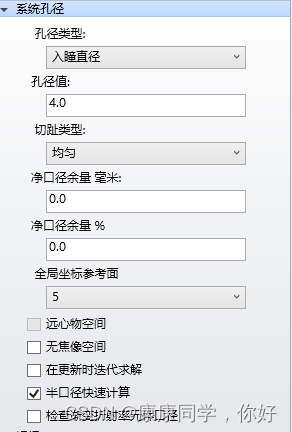
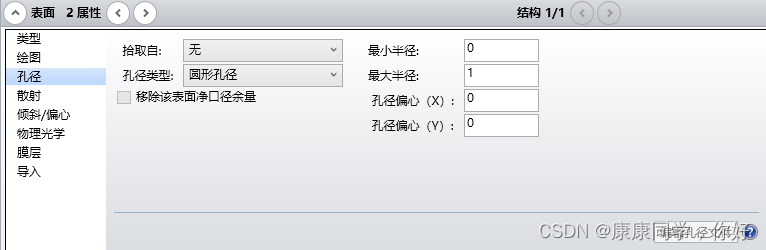
图2 光阑面的参数设置
然后打开点列图,并设置显示爱里斑尺寸,如图3所示,可以看到,爱里斑半径为9um左右。接着,在主菜单中打开分析—>点扩散函数—>惠更斯PSF惠更斯点扩散函数分析窗口。
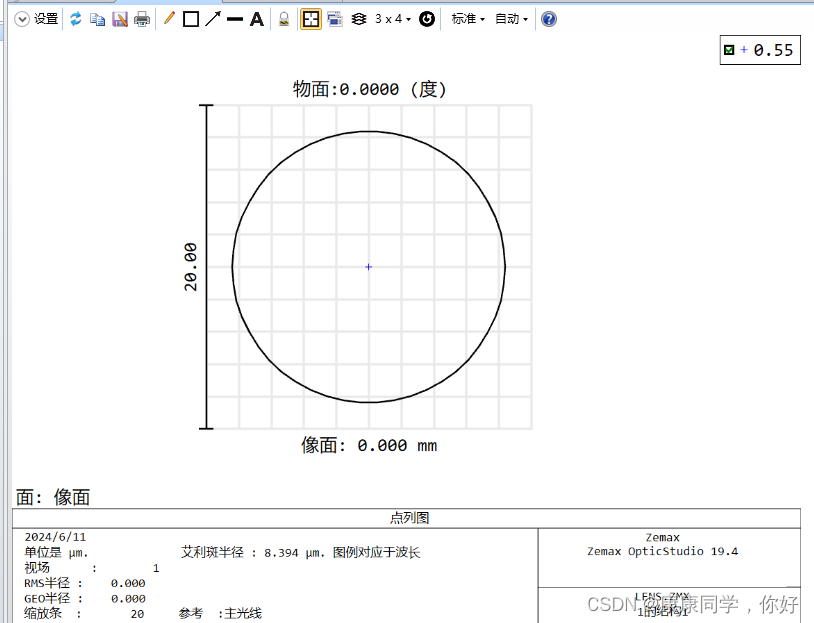
图3 系统点列图及爱里斑尺寸
设置点扩散函数计算和显示参数,如图4所示。为了使图像显示更为平滑细锐,采样率要设置得适当高一些,尤其是像面图样采样率;而入瞳采样是根据入瞳直径的尺寸进行采样,而不是根据光阑面的尺寸进行采样,所以光阑和入瞳的尺寸差异不能过大。注意,像面采样间距是图样采样步长,默认的情况下,软件根据图像条件自动匹配图样显示尺寸;如果自行设置,图像尺寸由像面采样决定。在显示类型中,为了增强可视效果,采样对数化强度分布,即Log类型,根据自己的喜好选择底数即可。显示方式,可选择灰度、伪彩色等等,也是根据自己的喜好选择。
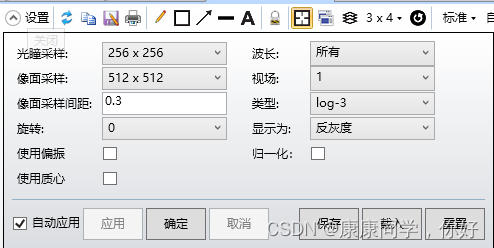
图4 点扩散函数参数设置
注意观察图8中的衍射图像,第一个暗环的半径为19um左右,与图3中点列图中的爱里斑半径明显不同。这是因为,爱里斑的半径是以系统设置的入瞳直径为基准计算的,不包含后来设置的光阑面的影响;而点扩散函数PSF计算的结果是包含光阑面的影响的。
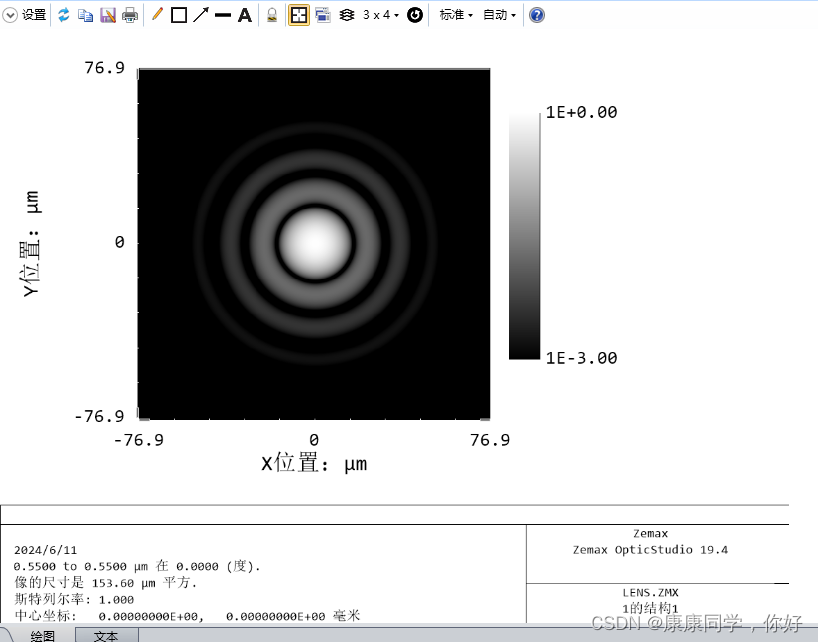
图5 惠更斯点扩散函数分析
接着,我们将表面2的孔径尺寸修改一下,将最小圆孔半径设为0.8mm,如图6所示,其他保持不变。即将光阑面变为一个环形通光孔径,中间不透光。然后更新惠更斯点扩散函数分析图,如图7所示。可以看到,虽然光阑面是一个圆环,中间是不透光的,但是在像面附近所形成的衍射图形,中间仍然是一个亮斑,这就是著名的泊松亮斑。

图6 光阑面孔径设置
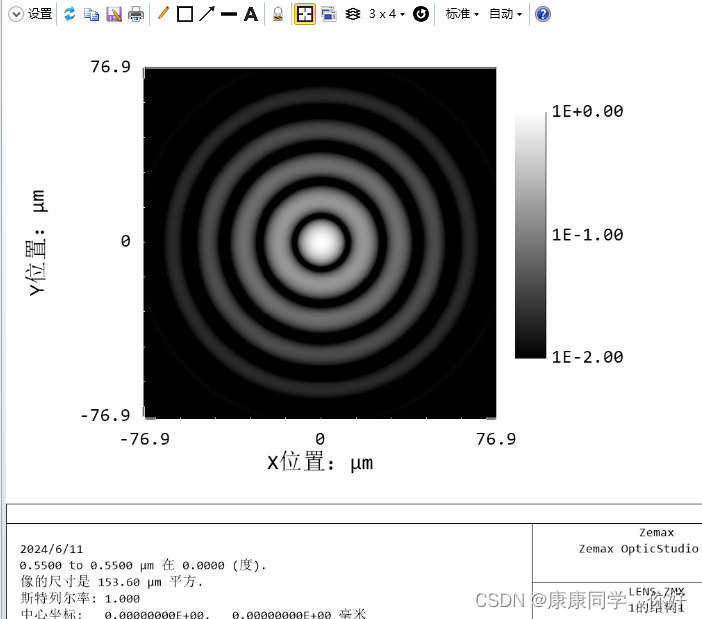
图7 惠更斯点扩散函数分析
接下来,可继续改变光阑的形状,例如矩形孔。如图8所示将面2的光阑孔径类型改为矩形孔径,半径均设为1mm。然后更新惠更斯点扩散分析图,如图9所示。
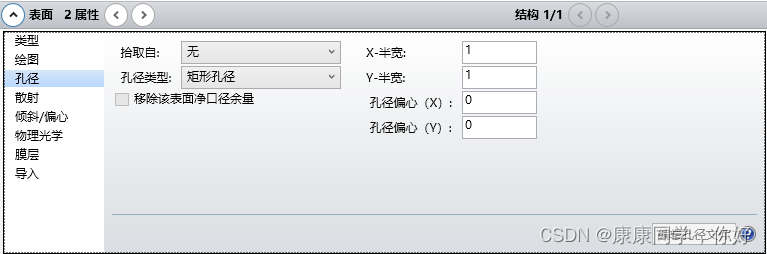
图8 矩形孔径光阑设置

图9 矩形孔衍射分析
接着,可将矩形光阑变为狭缝,只要将其中一个边长减小到足够小即可。如图10所示,将便面2的矩形孔径减小为0.05mm,Y方向保持为1mm。然后更新点扩散函数分析图,如图11所示,即为狭缝衍射的图形。不过,需要注意的是,孙然矩形狭缝光阑的x方向为窄方向,但经过透镜变换后,衍射条纹的排列确实沿着Y方向,烟味孔径尺寸小,所以聚焦后的衍射极限尺寸反而更大;而Y方向因为孔径尺寸大,所以聚焦后的衍射极限尺寸却更小。
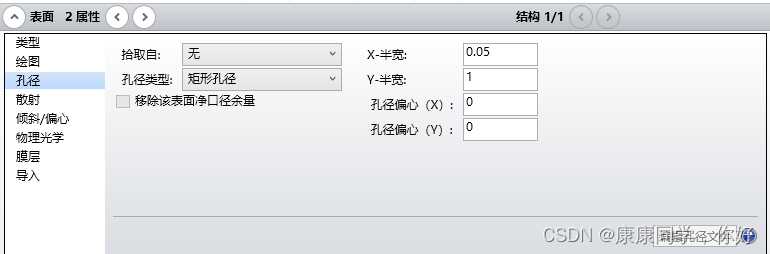
图10 狭缝光阑设置

图11 狭缝光阑衍射分析
以上我们演示了圆孔衍射、矩形衍射以及狭缝衍射的情况。那么,其他形状的孔径如何进行演示呢?尤其像三角形、多边形这样的孔径类型,护着是双缝干涉这样的条件如何实现呢?
在zemax提供的面型孔径类型中,有圆形孔径和矩形孔径,还有托运啊形孔径、但是zemax提供了一种用户自定义面型孔径类型。用户可以通过文件自己编辑孔径类型。该文件孔径以UDA为后缀命名。用户在文本文件中编辑孔径数据。然后文件编辑后的存放路径为...\zemax\objects\apertures。
该路径下已经有一些示例文件,用记事本打开UDA文件,可对文件数据进行编辑,如图12所示复制或新建一个uda文件,编辑数据内容。REC关键字为定义一个矩形孔径,其后的数据定义分别为:中心X坐标、中心Y坐标、X半宽、Y半宽、旋转角度。这里用两个REC关键字定义了两个长方形细长矩形,编辑完毕,假设保存文件名为“双缝1.uda”。
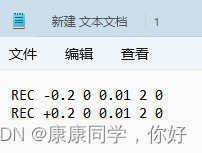
图12 自定义孔径类型编辑
系统入瞳直径仍然为4mm,然后选择孔径类型“用户孔径”,孔径文件选择刚才保存过的文件名“双缝1.UDA”。UDA 缩放为孔径比例缩放,在不清楚缩放条件的情况下,建议不进行缩放。最好是根据实际情况自己重新编辑一个新的孔径文件。确定之后,更新惠更斯点扩散函数分析图,如图14所示,这就是双缝干涉经过透镜变换之后的效果,怎么样?是不是感觉和想象中的双缝干涉不一样?就想单缝衍射被切成片段的感觉。但仔细想想,还是可以理解的,与自由衍射的效果确实是有所不同,其实就是一个单缝被细化,沿着原来单缝的长边从中间劈开成两条缝而已。
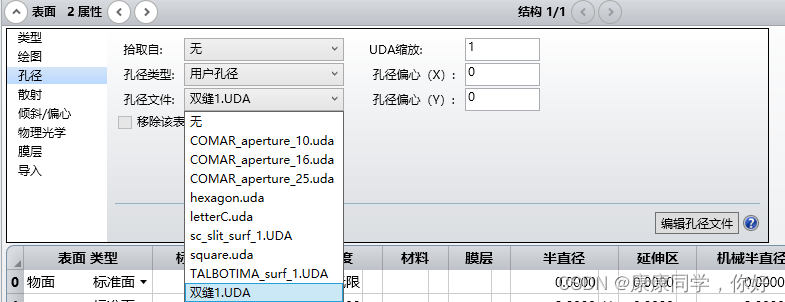
图13 自定义孔径类型设置
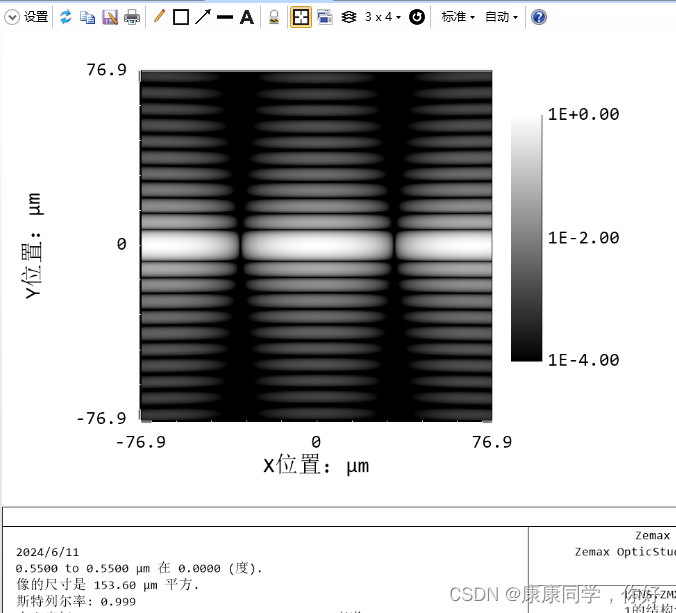
图14 惠更斯点扩散函数截面分析






















 1221
1221

 被折叠的 条评论
为什么被折叠?
被折叠的 条评论
为什么被折叠?








